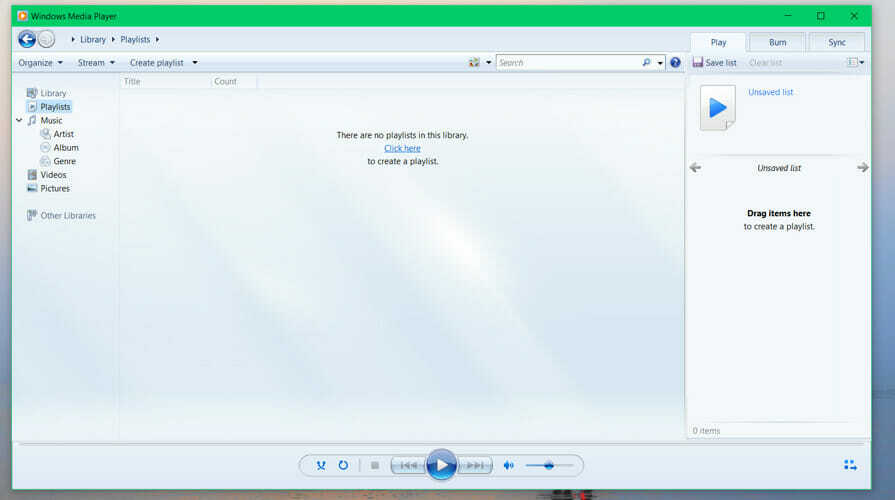- Wenn der Windows Media Player keine Untertitel laden kann, empfehlen wir Ihnen, keine Zeit mehr zu verschwenden.
- In diesem Fall können Sie versuchen, DirectVobSub zu Windows hinzuzufügen oder Untertitel in das SRT-Format zu konvertieren.
- Da du hier bist, sieh dir auch diese an tolle Werkzeuge zum Bearbeiten von Untertiteln auf Ihrem Windows-Computer.
- Schließlich empfehlen wir Ihnen, dies mit einem Lesezeichen zu versehen Hub für Videobearbeitungssoftware für ähnliche Tipps und Tricks.

Diese Software hält Ihre Treiber am Laufen und schützt Sie so vor gängigen Computerfehlern und Hardwarefehlern. Überprüfen Sie jetzt alle Ihre Treiber in 3 einfachen Schritten:
- DriverFix herunterladen (verifizierte Download-Datei).
- Klicken Scan starten um alle problematischen Treiber zu finden.
- Klicken Treiber aktualisieren um neue Versionen zu erhalten und Systemstörungen zu vermeiden.
- DriverFix wurde heruntergeladen von 0 Leser in diesem Monat.
Videountertitel können sich als nützlich erweisen, wenn Benutzer die Lautstärke niedrig halten oder ausländische Filme übersetzen müssen.
Im Gegensatz zu einigen Mediaplayern von Drittanbietern Windows Media Player unterstützt keine SRT-Untertiteldateien standardmäßig, daher können Untertitel manchmal nicht geladen werden.
Das bedeutet nicht, dass Benutzer keine Untertitel in WMP laden können, aber diese Software benötigt ein zusätzliches Codec-Paket, um Untertitel mit Videos abzuspielen.
Was kann ich tun, wenn der Windows Media Player keine Untertitel laden kann?
1. Wechseln Sie zu einem anderen Mediaplayer
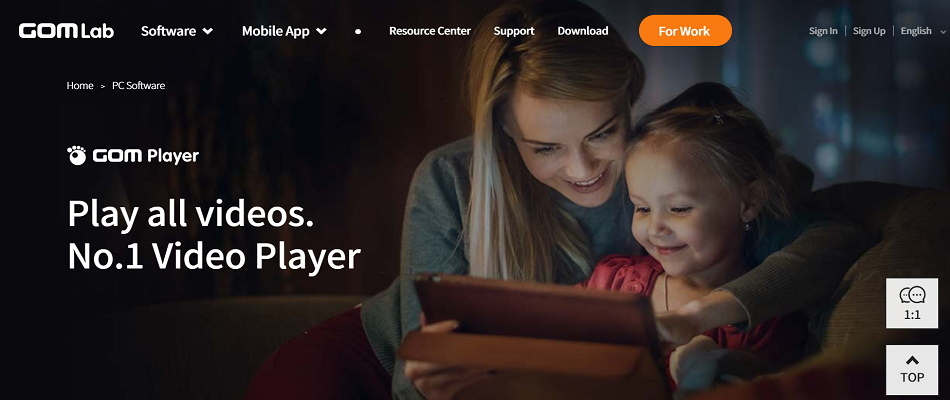
Nichts kann ärgerlicher sein, als einen Mediaplayer zu haben, der sich weigert, Untertitel zu laden. Deshalb ist es an der Zeit, über eine Alternative nachzudenken.
Windows Media Player war Ihre erste Wahl, das ist sicher. Trotzdem hat GOM Player weniger Fehler und Bugs, über die man sich Sorgen machen muss.
Eine der herausragenden Funktionen ist die automatische Suche und Synchronisierung von Untertiteln für den wiedergegebenen Film mit höchster Präzision.
Berücksichtigen Sie außerdem die Unterstützung zahlreicher Dateiformate, einschließlich MP4, AVI, MKV, FLV, WMV, DVD, und MOV, während der 360-Grad-Modus lebendige Wiedergaben garantiert.

GOM-Player
Wenn der Windows Media Player keine Untertitel laden kann, ist der GOM Player sicherlich für die Aufgabe gerüstet. Bereit es auszuprobieren?
Besuche die Website
2. Überprüfen Sie, ob die Option für Texte, Bildunterschriften und Untertitel aktiviert ist
- Benutzer, die ein erforderliches Codec-Paket installiert haben, sollten überprüfen, ob sie Texte, Bildunterschriften und Untertitel in WMP aktiviert haben. Klicken Sie dazu auf abspielen oben im Windows Media Player-Fenster.
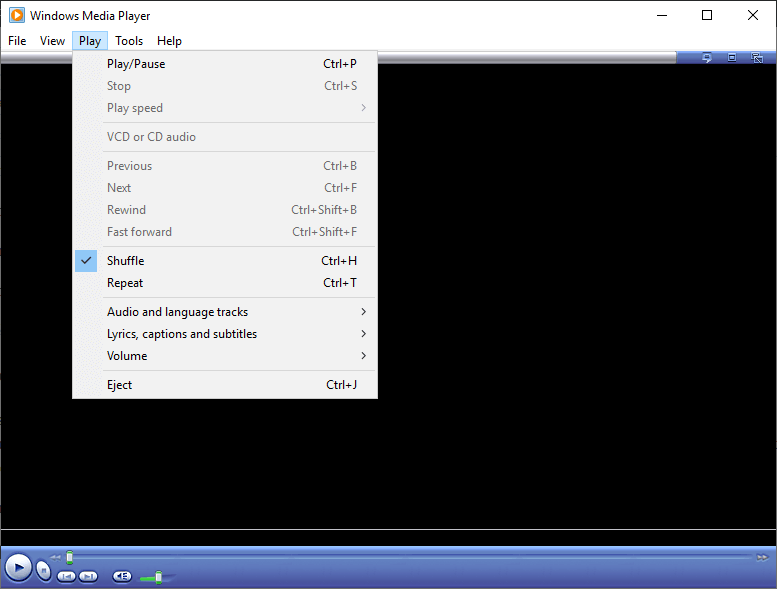
- Wählen Sie dann Texte, Bildunterschriften und Untertitel um ein Untermenü zu erweitern.
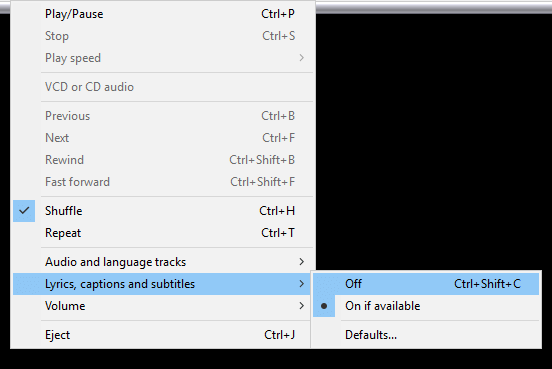
- Wähle aus An wenn verfügbar Option zum Einschalten von Untertiteln.
3. DirectVobSub zu Windows hinzufügen

- Klicken Sie auf a EU-Hauptlink herunterladen Button für die neueste DirectVobSub-Version (derzeit 2.46.4616) am DirectVobSub-Codec-Seite.
- Dann müssen Sie nur das heruntergeladene DirectVobSub-Installationsprogramm öffnen, um diesen Codec zu installieren.
4. Überprüfe die Übereinstimmung der Video- und Untertiteldateititel
- Um zu überprüfen, ob der Titel der Untertiteldatei mit dem Video übereinstimmt, drücken Sie die Windows-Taste + E Hotkey.
- Öffnen Sie dann den Ordner, der das Video enthält, für das der Untertitel bestimmt ist. Dieser Ordner sollte auch die Untertitel-SRT-Datei des Videos enthalten.
- Wenn sich die SRT-Datei nicht im selben Ordner wie das Video befindet, öffnen Sie den Ordner, der die SRT enthält. Ziehen Sie dann das SRT per Drag & Drop in den Ordner des Videos, um es zu verschieben.
- Der Dateititel des SRT sollte auch mit dem Dateinamen des Videos übereinstimmen (mit einem anderen Datei-Suffix). Ist dies nicht der Fall, klicken Sie mit der rechten Maustaste auf die Datei und wählen Sie das Umbenennen Möglichkeit.
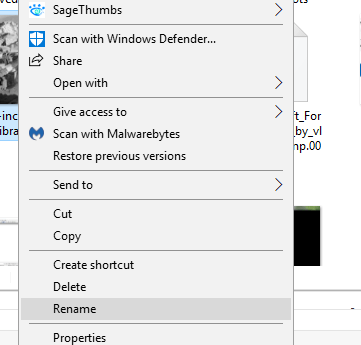
- Bearbeiten Sie den SRT-Dateinamen so, dass er mit dem Videodateititel übereinstimmt, aber ändern Sie nicht das SRT-Suffix am Ende davon.
5. Untertitel in das SRT-Format konvertieren
- Video-Untertiteldateien müssen auch im unterstützten SRT-Format von Windows Media Player vorliegen. Wenn sie ein alternatives Untertitelformat haben, konvertieren Sie die erforderlichen Untertitel in SRT, indem Sie das Convert. öffnen Untertitel in SRT konvertierenr in einem Browser.
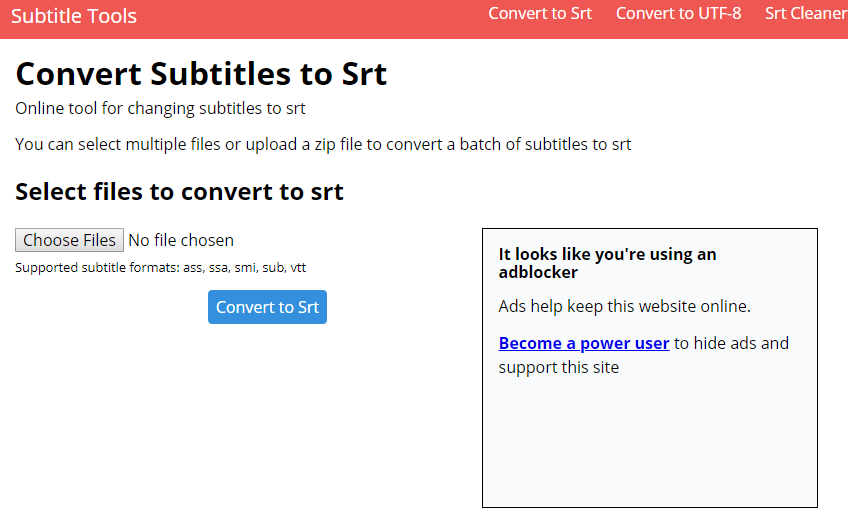
- Drücke den Wähle Dateien Taste.
- Wählen Sie eine zu konvertierende Untertiteldatei aus und klicken Sie auf Öffnen Taste.
- Drücken Sie dann die In SRT umwandeln Taste.
- Laden Sie die konvertierte SRT-Datei herunter.
- Wenn der Windows Media Player keine Untertitel laden kann, sollten Sie die Untertiteldatei erneut herunterladen oder zu einem alternativen Player wechseln.
Waren die oben genannten Lösungen hilfreich bei der Behebung von Windows Media Player-Untertiteln? Lassen Sie es uns im Kommentarbereich unten wissen.